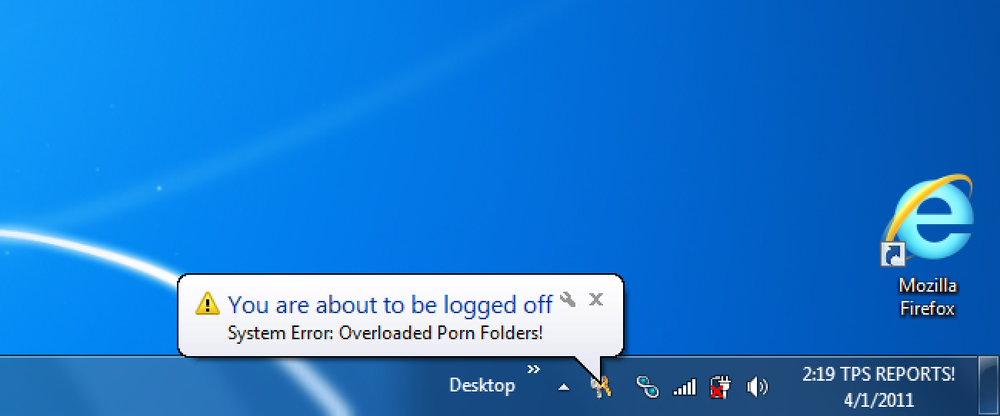10 targemat viisi, kuidas Linuxit Windowsi arvutit kasutada

Te ei pruugi olla veel valmis töölauale Linuxi vastu võtma, kuid saate seda siiski kasutada, et salvestada oma Windows PC-d, kas peate paroolid lähtestama, kustutatud failid taastama või viirusi otsima..
Mida me täna teeme, on teil mõningaid kasulikke viise, kuidas saate oma Windows PC-d Ubuntu Live CD abil parandada, kuid pidage meeles, et enamikku neist ülesannetest saab teostada mis tahes Linuxi versiooniga.
Pilt on muudetud Smuggle559's Broken Windows
Tee oma Ubuntu Live CD

Esimene asi, mida sa tahad teha, on teha oma Ubuntu Live CD ja kui sa saad lihtsalt salvestada ISO-pildi plaadile ja kutsuda seda päevas, võiksite mõelda kohandatud live-CD loomisele rekonstruktori abil, mis võivad sisaldada kohandatud rakendusi, mis pole vaikimisi kaasatud.
Alternatiiv: Tee oma Ubuntu Live USB

Kuna CD ümberpaigutamine ei ole alati maailma kõige mugavam asi, võiksite ka luua Ubuntu Live USB, mis pole midagi muud kui flash-draiv, millel on sellele installitud Linuxi koopia, mida saate kasutada käivitada Linuxisse palju kiiremini kui CD kasutamine. Kui soovite tõesti uhkust saada, saate luua püsiva Ubuntu välkmälu, mis salvestab teie seaded.
Selle meetodiga on ainus probleem, et mitte iga arvuti toetab flash-draivi käivitamist ja vanemad arvutid ei ole ainult tõenäolisem probleemidel, kuid need on need, mis tõenäoliselt hakkavad flash-draivist laadima, nii et tahan ka elavat CD-d hoida.
Nõuanne: Võite ka panna Windows 7 koopia välkmäluseadmesse, mis on väga kasulik süsteemitaaste taastamiseks, et määrata käivitamatu arvuti.
Parooli muutmine või lähtestamine

Võib-olla üks lihtsamaid viise Linuxi kasutamiseks Windowsi parandamiseks on see, kui üritate unustatud parooli taastada - kõik, mida selleks vaja on, on käivitada ja käivitada mõned käsud ning parool lähtestatakse. See on tõesti nii lihtne. Siin on paar viisi, kuidas seda teha nii Windowsis kui ka Linuxis:
- Muutke või lähtestage Windowsi parool Ubuntu Live CD-lt
- Ubuntu parooli lähtestamine otse CD-lt
- Muutke oma unustatud Windowsi parool Linuxi süsteemi päästmise CD-ga
Viimane ei kasuta loomulikult Ubuntu Live CD-d, kuid ka System Rescue CD on suurepärane vahend, nii et me arvasime, et me lisame selle nimekirja.
Diagnoosige Windowsi või riistvaraprobleeme

Ubuntu abil saab riistvaraprobleemide diagnoosimiseks kasutada mitmeid viise, kuid esimene on tõesti ilmne, kui sa selle kohta mõtled - lihtsalt käivitage Live CD ja alustage mõnede rakenduste esitamist ning testige kogu töökorras Linuxi riistvara . Kui süsteem töötab Linuxis hästi, on probleem tõenäoliselt Windowsi, viiruse või draiveri probleem.
Saate käivitada ka arvukate tööriistade, et täpsemalt kontrollida riistvarakomponente - näiteks saab memtest86 + teha süsteemses RAM-is tõsiseid teste, et veenduda, et teil seal probleeme ei esine, või saate CPU põletamise abil testida teie protsessor ja emaplaat.
Diagnostika PC riistvaraprobleemid Ubuntu Live CD-ga
Kloonige kõvaketas

Kui olete just oma kõvakettale uue asendanud või soovite lihtsalt kogu süsteemi varukoopia luua, saate Ubuntu Live CD-d kasutada oma draivi klooni tegemiseks, draivi kujutise loomiseks või isegi ülekandmiseks mis juhivad pilti üle võrgu arvutisse säilitamiseks. Siin on mõned viisid, mida oleme käsitlenud:
- Kõvaketta kloonimine Ubuntu Live CD abil
- Tee draivipilt Ubuntu Live CD abil
- Draivipildi ülekandmine võrgu kaudu Ubuntu Live CD kasutamine
Loomulikult peaksite kindlasti lugema meie juhendit täpselt selle kohta, milliseid faile peate varundama teie Windows PC-lt ja hoidma oma arvutit alati varundatud, kuid pigistades on väga kasulik, et saaksite oma klooni teha kõvaketas.
Andmete taastamine (nagu kohtuekspertiisi ekspert)

Te ei pea kooli minema, et saada kohtuekspertiisiekspert, kes lihtsalt meie artiklist läbi luges, ja sul on võimalik kustutada kustutatud faile, kasutades mitmeid käsurealt tööriistu. Kui oled tõsine geek, on see väga kasulik oskuste kogum, mida lisada oma geeki jätkamiseks.
Andmete taastamine nagu kohtuekspertiisi ekspert Ubuntu Live CD kasutamine
Taasta kustutatud failid

Juhuslikult kustutasid mõned arvutist failid, mida te tegelikult vajate? Võite kasutada Ubuntu Live CD-d, et taastada failid paari klahvivajutusega terminalist ja saada aega tagasi äritegevusse.
Muidugi, kui teie arvuti saab Windowsi lihtsalt käivitada, peaksite ilmselt lugema meie juhised kogemata kustutatud failide taastamiseks, kuid kui teie arvuti on viiruse või mõne muu tõttu lubamatu, on see väga kasulik tehnika õppida.
Taastada kustutatud failid NTFS-kõvakettalt Ubuntu Live CD-lt
Skannige oma Windows PC viiruste eest
Viirusepuhastus on üks kõige tavalisemaid parandusülesandeid Windowsi arvutiga tegelemisel ning Ubuntu Live CD võib teid siin tõesti aidata, sest seal on mitmeid väga häid viirusetõrjeprogramme, millel on nendel päevadel Linuxi versioonid. Kõik, mida pead tegema, on minna Synaptici pakettihaldurisse, otsida Avast ja installida see live cd-seansile.

Seal on tegelikult veel mõned sammud, kuid see on üsna lihtne protsess. Ärge muretsege tarkvara installimise ajal elus cd-seansi ajal, sest see on installitud ainult mällu ... Kui olete taaskäivitanud, siis see on kadunud. Löö kogu löögile lingile.
Skannige Windows PC arvutite jaoks Ubuntu Live CD-lt
Pühkige oma arvuti kõvaketas turvaliselt

Kui teil on vaja mõnele teisele personaalarvutit välja anda või müüa või tahad täiesti kindel olla, et teie kõvaketas on puhas, saate draivi puhastamiseks kasutada Ubuntu Live CD-d. See pühkimine on turvaline, kusjuures kõik andmed kirjutatakse üle, et keegi ei saaks midagi tagasi saada.
Muidugi, kui peate tihti ära pühkima, oleks parem, kui ennast koopia koopia ja nuke asemel, lihtsalt sellepärast, et see nõuab vähem samme, kuid kui kõik on mugav, on teie usaldusväärne Ubuntu live cd, see meetod töötab ideaalselt.
Kasutage Ubuntu Live CDd arvuti kõvaketta turvaliseks pühkimiseks
Remont kahjustatud varukoopiate CD-d

Sain varukoopia CD, mis on liiga kriimustatud, et seda väga hästi lugeda? Saate käsurealt kasutada ddrescue tööriista, et taastada nii palju teavet kui võimalik, ja see pole tõesti nii raske. Lihtsalt taaskäivitage Live CD ja järgige mõnede failide taastamiseks meie juhendit.
Päästke vanad, kahjustatud CD-d Ubuntu Live CD-ga
Juurdepääs või varukoopia failid teie Dead Windows PC-lt
Kui teie arvuti lihtsalt ei käivitu või te ei pääse sellesse, sest see on viirustega ületatud, saate Ubuntu live cd-d kasutada kiireks viisiks, kuidas pääseda ligi oma failidele ja kopeerida need teisele arvutile või välisele sõita. Protsess on piisavalt lihtne ... Lihtsalt paigaldage draiv elus cd seansist ja seejärel kaardistage seade teise masinaga.

Kui soovite faile arvutisse teisaldada võrku teise arvutisse või lihtsalt varundada need välisele kettale, saate selle läbi lugeda läbi mõnda neist juhenditest..
- Liiguta failid puuduvast arvutist Ubuntu Live CD-ga
- Kasutage Ubuntu Live CD-d oma Dead Windowsi arvutist failide varundamiseks
Märge: need kaks artiklit hõlmavad sama üldist valdkonda, kuid esimesel on palju rohkem failide teisele arvutile teisaldamise ulatust, samas kui teine artikkel hõlmab mõningaid käsitsi esitatavaid nõuandeid Windowsi ketta paigaldamise probleemide tõrkeotsinguks.
Boonus: Kasuta Ubuntu Live CD-d, et sirvida ilma jälgi

See ei ole taastamismeetod, aga kas olete kunagi mõelnud, et Ubuntu Live CD on ülim viis sirvida ilma jälgi jätmata? Kuna midagi pole installitud, pole logisid, küpsiseid ega vahemälu, mida vaadata. Lugege läbi meie juhendi, et teada saada, kuidas Flash-i Live CD seansil lubada.
Ubuntu Live CD-ga sirvimise jälgimine
Ei ole nii, et me oleksime katnud kõik suured viisid, mida saate kasutada Windowsi salvestamiseks, nii et millised on teie lemmiknoodid? Jagage neid kommentaarides oma kaaslugejatega.